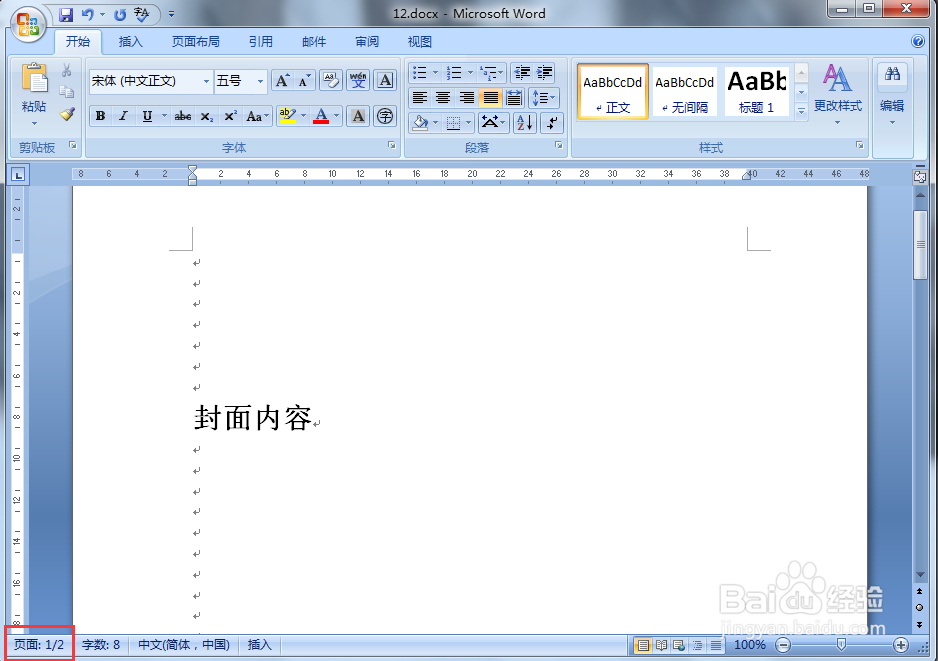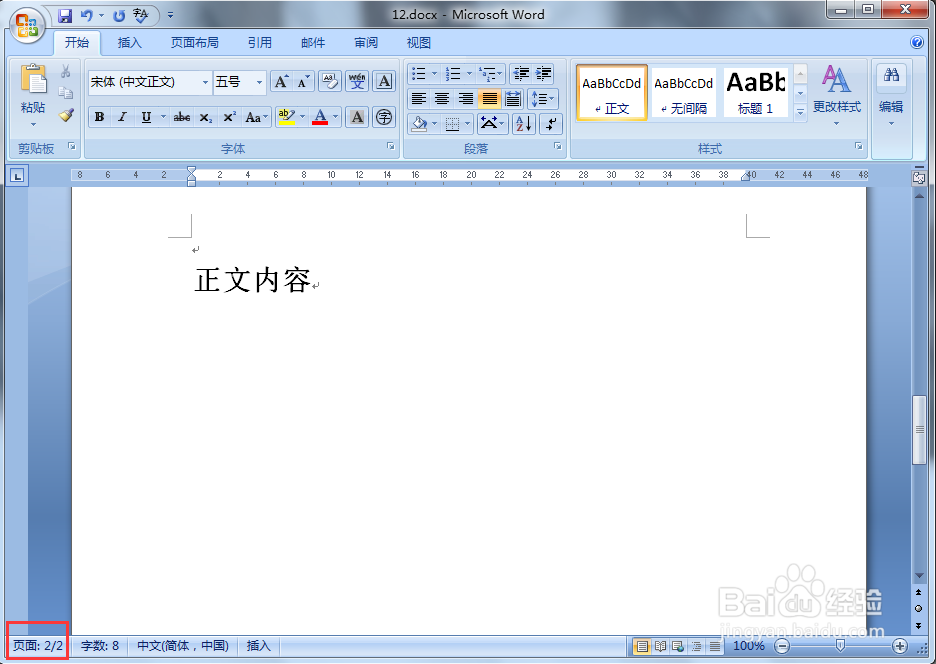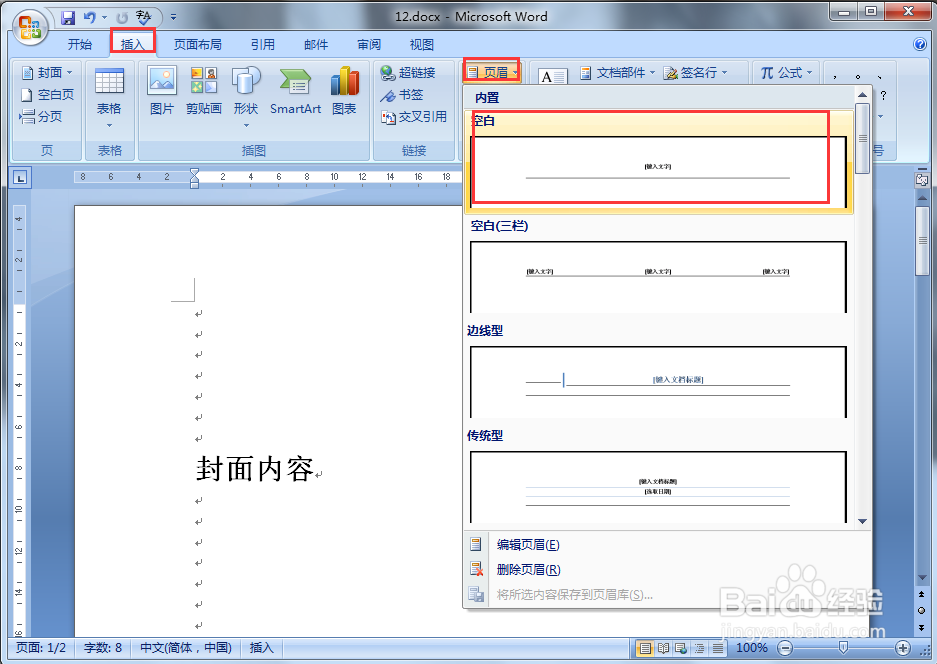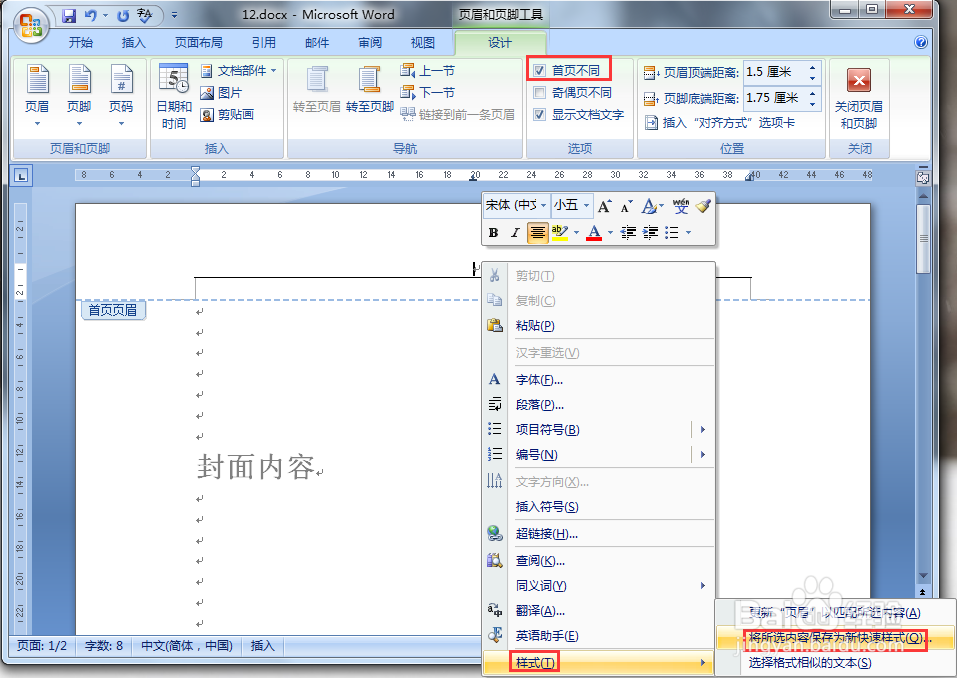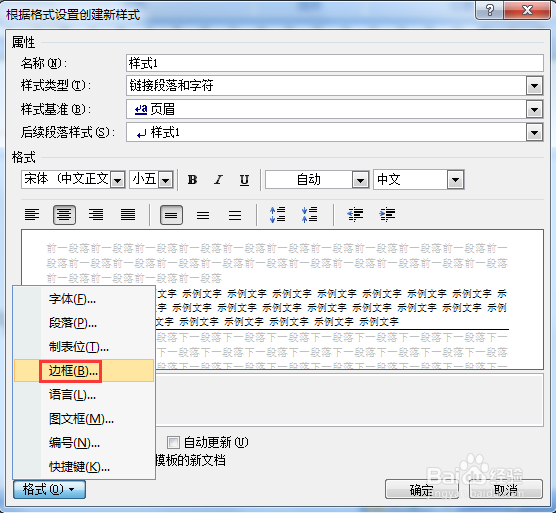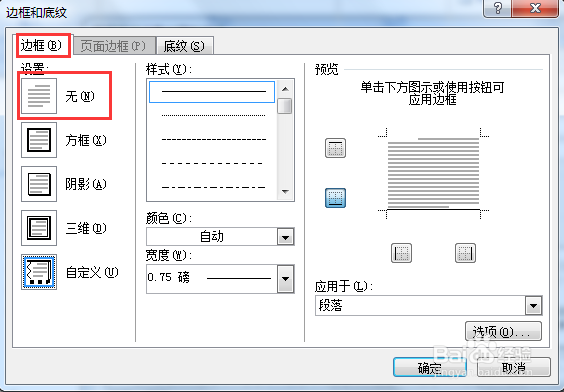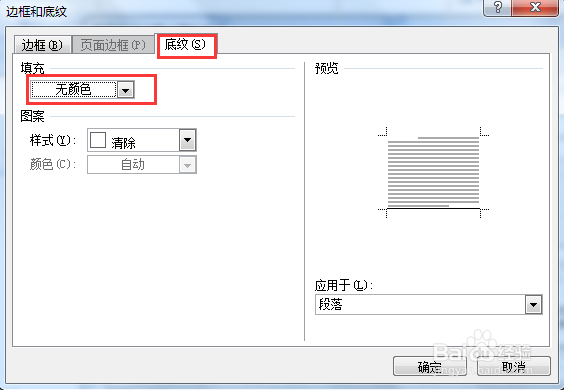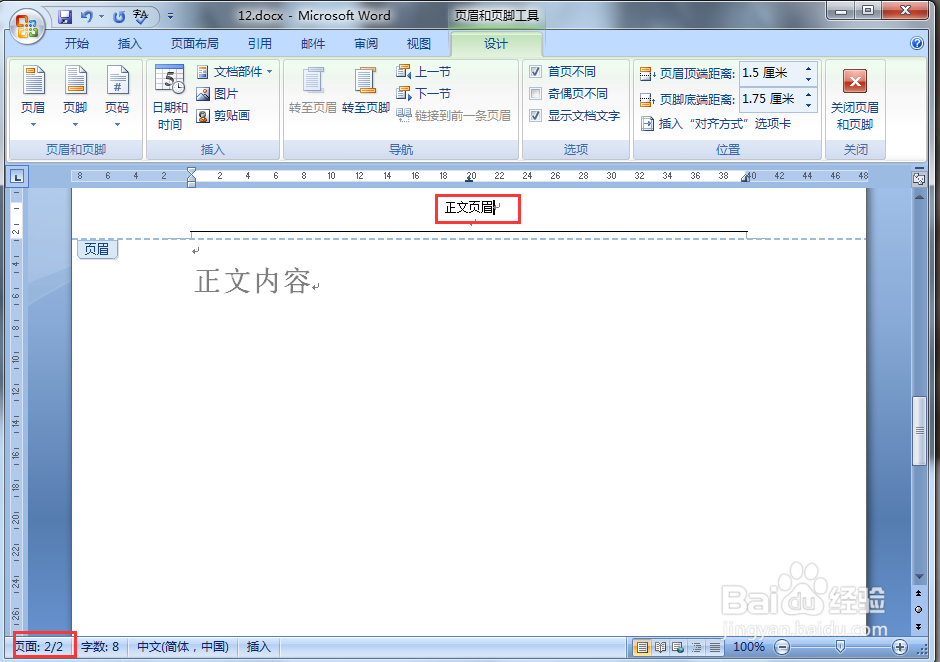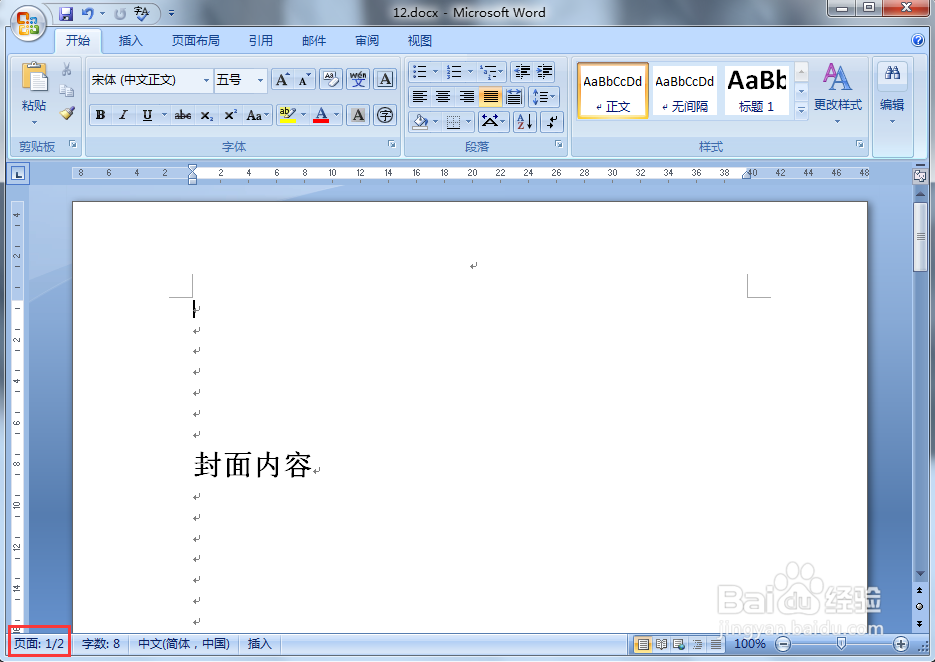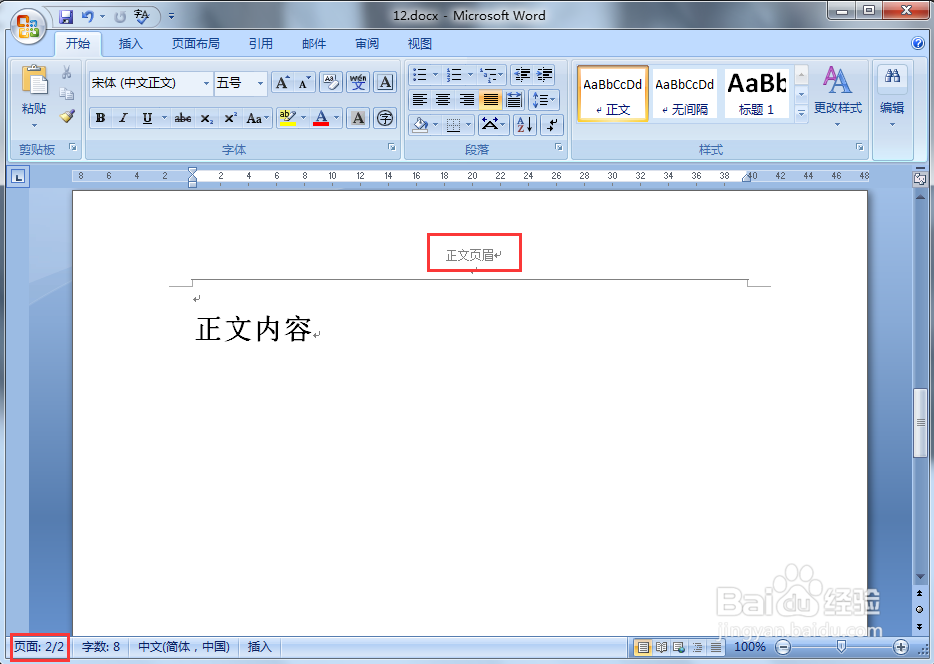word2007怎样设置除首页外的页面都有页眉
1、打开要操作的word文档。(例如,要设置封面的word文档)本例子共有2页。
2、然后在首页上,找到工具栏上的插入--页眉。选择页眉的格式
3、在工具栏上的 首页不同 前面的方框内打勾,然后在页眉上的小箭头那右键,选择样式--訇咀喃谆将所选内容保存为新快速样式
4、打开 根据格式设置创建新样式 对话框,在该框上点击左下角的 格式 按钮,进而选择 边框
5、在打开的 边框和底纹 框中, 边框 标签页下的设置选择 无,然后点击 确定 按钮
6、同样的操作,再次设置 底纹。在打开的 边框和底纹 框中, 底纹 标签页下的填充选择 无颜色,然后点击 确定 按钮
7、最后把第2页的页眉内容输好。
8、这样即可设置除首页之外的其他页面都有页眉。
声明:本网站引用、摘录或转载内容仅供网站访问者交流或参考,不代表本站立场,如存在版权或非法内容,请联系站长删除,联系邮箱:site.kefu@qq.com。
阅读量:24
阅读量:65
阅读量:93
阅读量:88
阅读量:50